9 nastavení soukromí na iPhonu, která byste měli hned zapnout

Apple odvádí v oblasti soukromí lepší práci než většina společností. Ne všechna výchozí nastavení iPhonu jsou ale v nejlepším zájmu uživatele.
Ve srovnání s počítačem, kde máte myš k provádění přesných výběrů, je klepání na správné místo na iPhonu (nebo iPadu) mnohem obtížnější. To znamená, dokud se nedozvíte o skrytém trackpadu, který máte celou dobu přímo pod prstem.
Přesný výběr textu nyní snadnější
Všichni známe tu frustraci, když se snažíte opravit pravopisnou chybu klepnutím na určitou část slova a váš iPhone se pak přesune na začátek nebo konec slova. Příště se s ním nemusíte trápit opakovanými klepnutími, než se dostanete na správné místo.
Místo toho aktivujte trackpad, který je součástí klávesnice iPhonu. Chcete-li to provést, stiskněte a chvíli podržte mezerník. Jakmile text na klávesách zmizí, můžete volně posouvat prst po celé oblasti klávesnice. Kurzor se přitom bude pohybovat po aktuálním textovém poli.
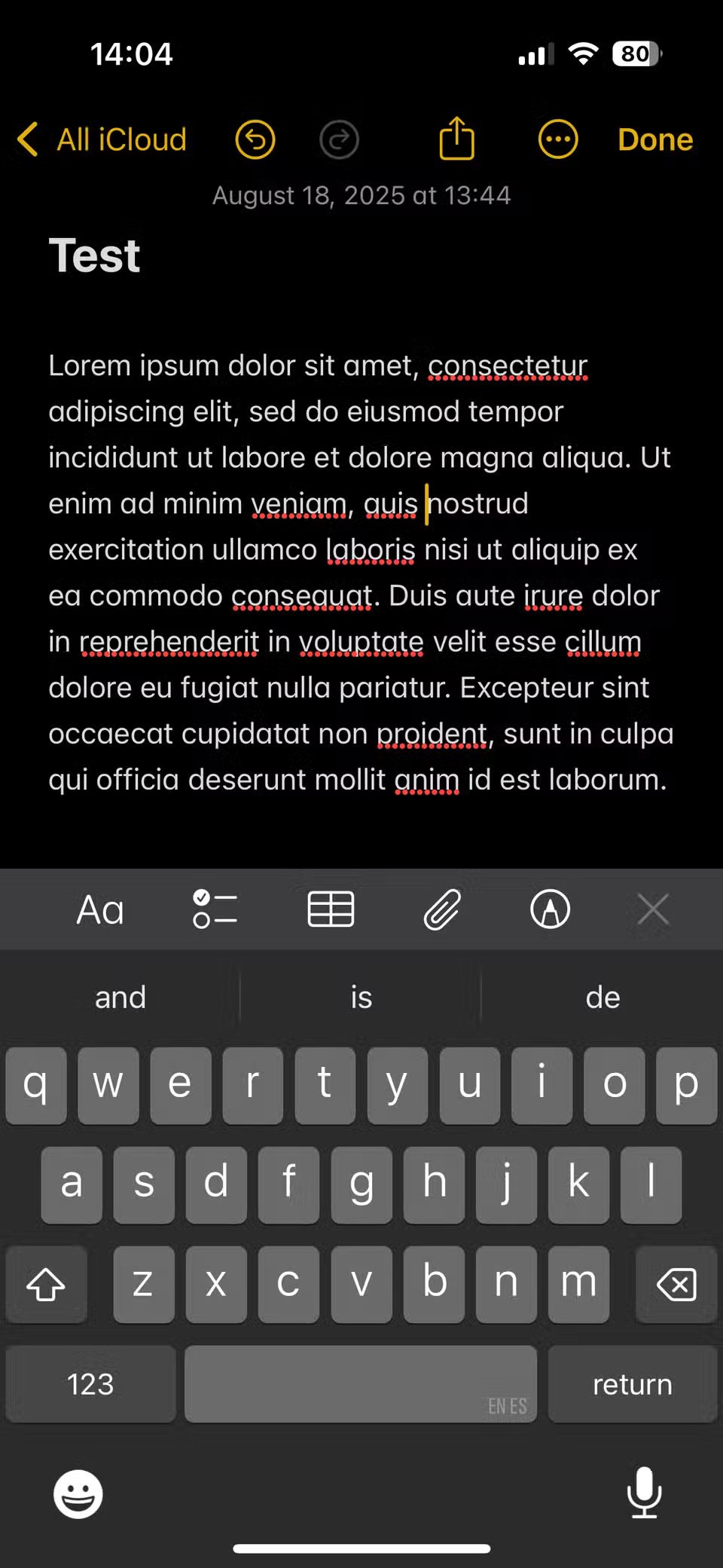
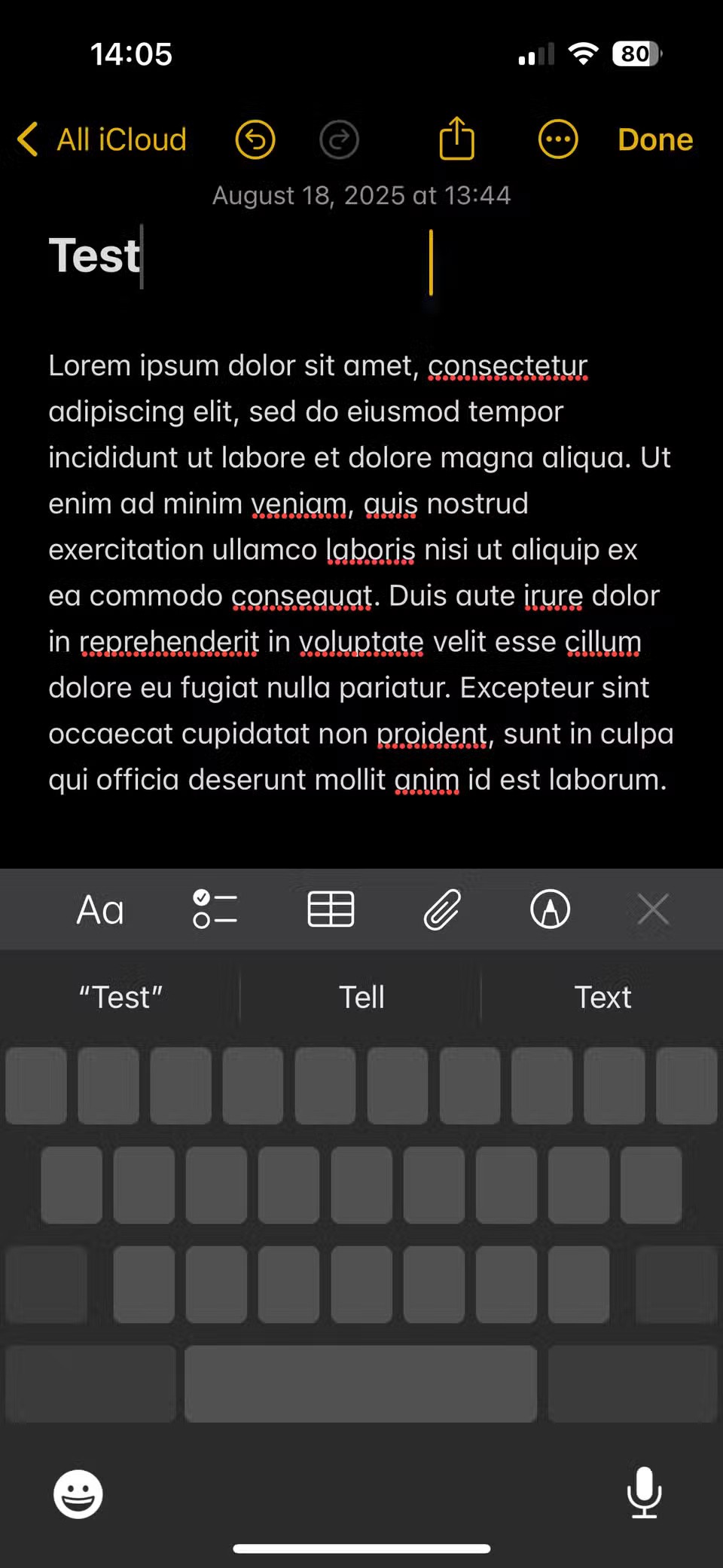
Toto je mnohem přesnější metoda než klepání na text a doufání, že se zastaví na správném místě. Tato metoda je podobná použití trackpadu na notebooku, který funguje jako myš.
Upozorňujeme, že tato metoda funguje na výchozí klávesnici iPhonu; pokud používáte jednu z nejlepších klávesnic pro iPhone od třetích stran, může se její fungování lišit.
Další tipy pro trackpad
Trackpad neslouží jen k pohybu kurzoru; jeho zapnutí také usnadňuje výběr textu.
Podržením jednoho prstu na klávesnici aktivujete trackpad, klepnutím druhého prstu na oblast klávesnice aktivujete výběr. Stačí lehce klepnout – a poté druhý prst uvolnit.
Pak pohybem ukazováčku po trackpadu vyberete text. Pokud chcete vybrat velké množství textu, usnadní to posouvání celého dokumentu s přesností podobnou trackpadu pro malé výběry.
Jakmile text vyberete touto metodou, můžete ho kopírovat, vyjmout nebo provádět jiné akce obvyklými způsoby. Klepnutím na vybraný blok zobrazíte nabídku, která vám umožní vyjmout, kopírovat a vložit text spolu s dalšími možnostmi v závislosti na tom, kde jste text vybrali. Toto je jen jeden z mnoha tipů, které vám pomohou psát na iPhonu rychleji .
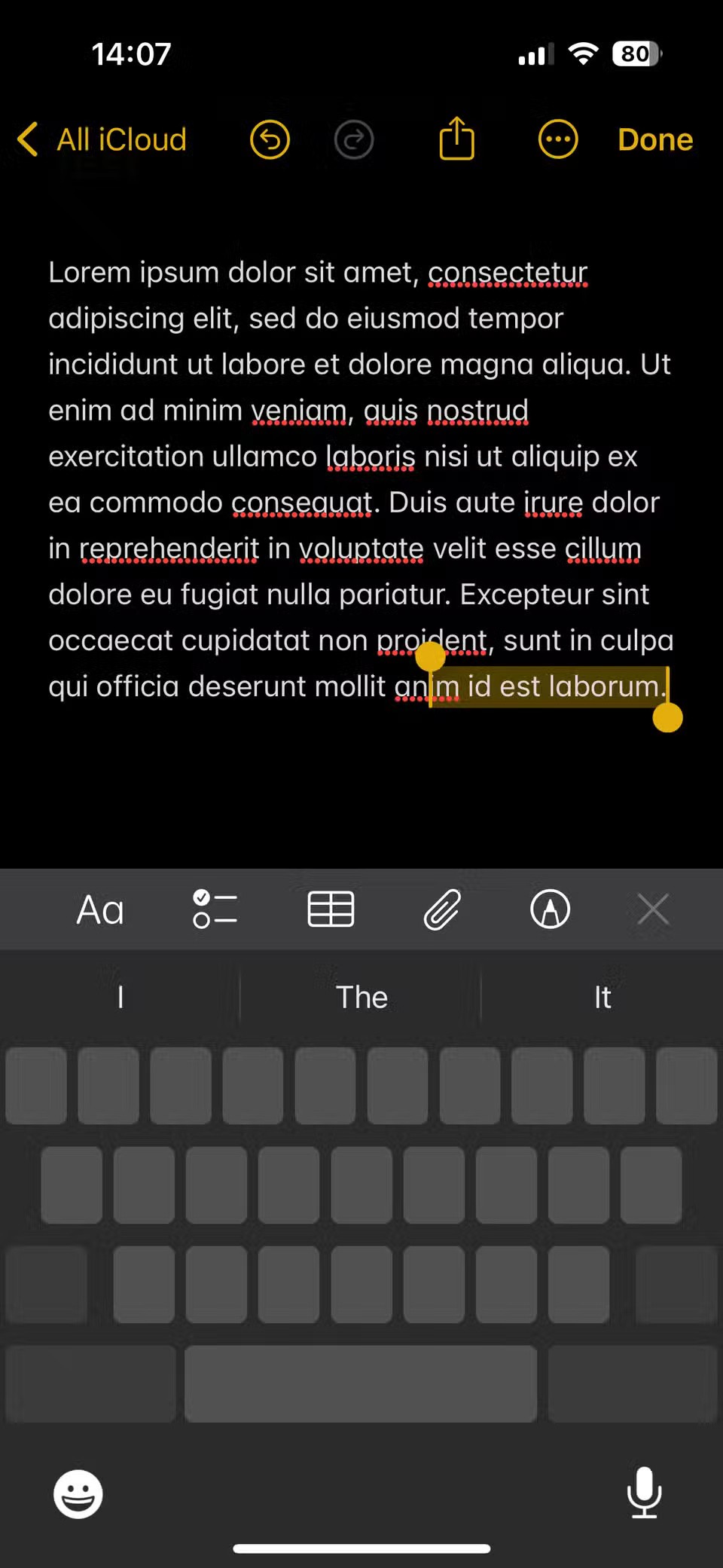
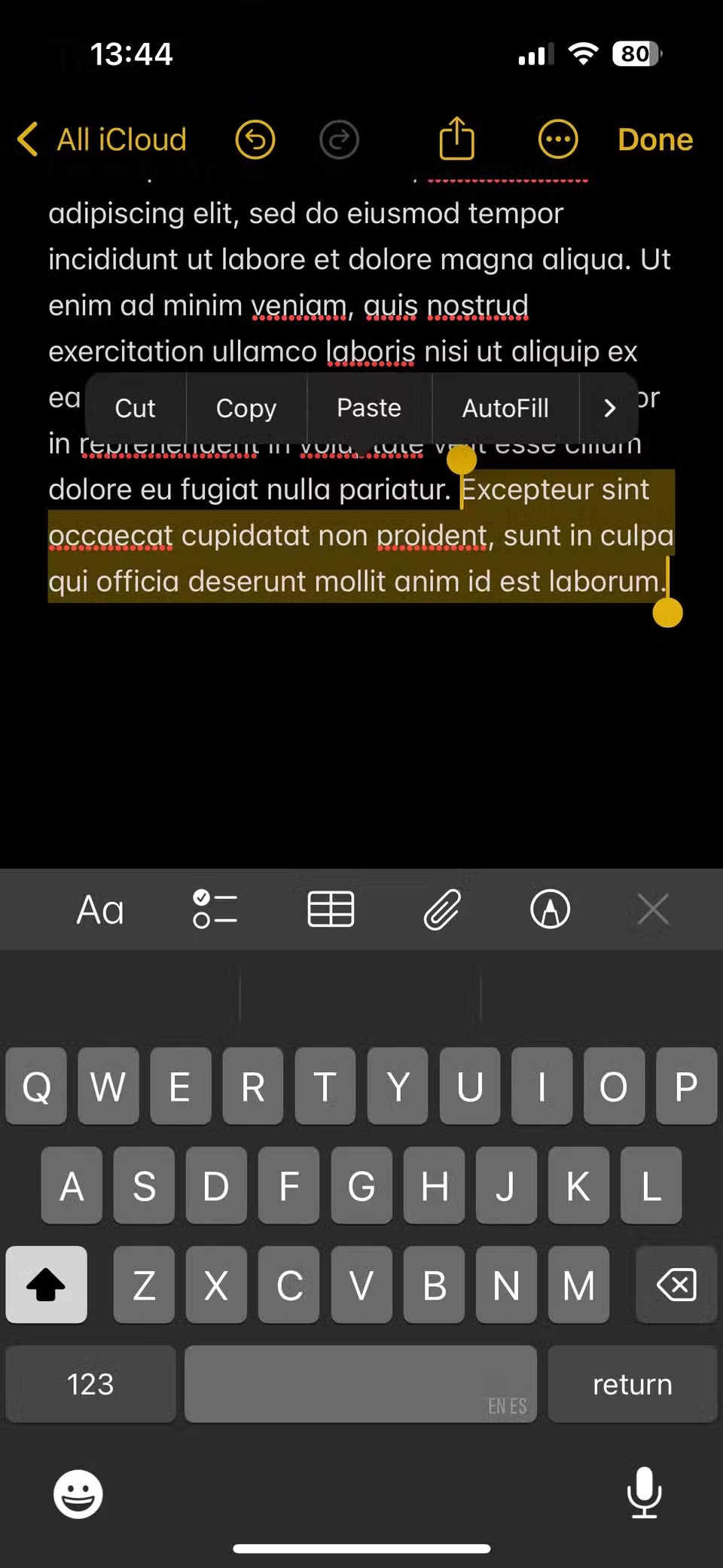
Pokud chcete, v telefonu se skrývá další trik pro výběr textu, který není na klávesnici. Místo toho můžete klepnutím a podržením uvnitř textového pole ovládat kurzor. To má další výhodu v zobrazení zvětšovacího pole, díky čemuž je snazší vidět, co je pod kurzorem.
Pokud tuto funkci používáte často, zvažte použití praktických možností přístupnosti na vašem iPhonu pro zvětšení velikosti textu.

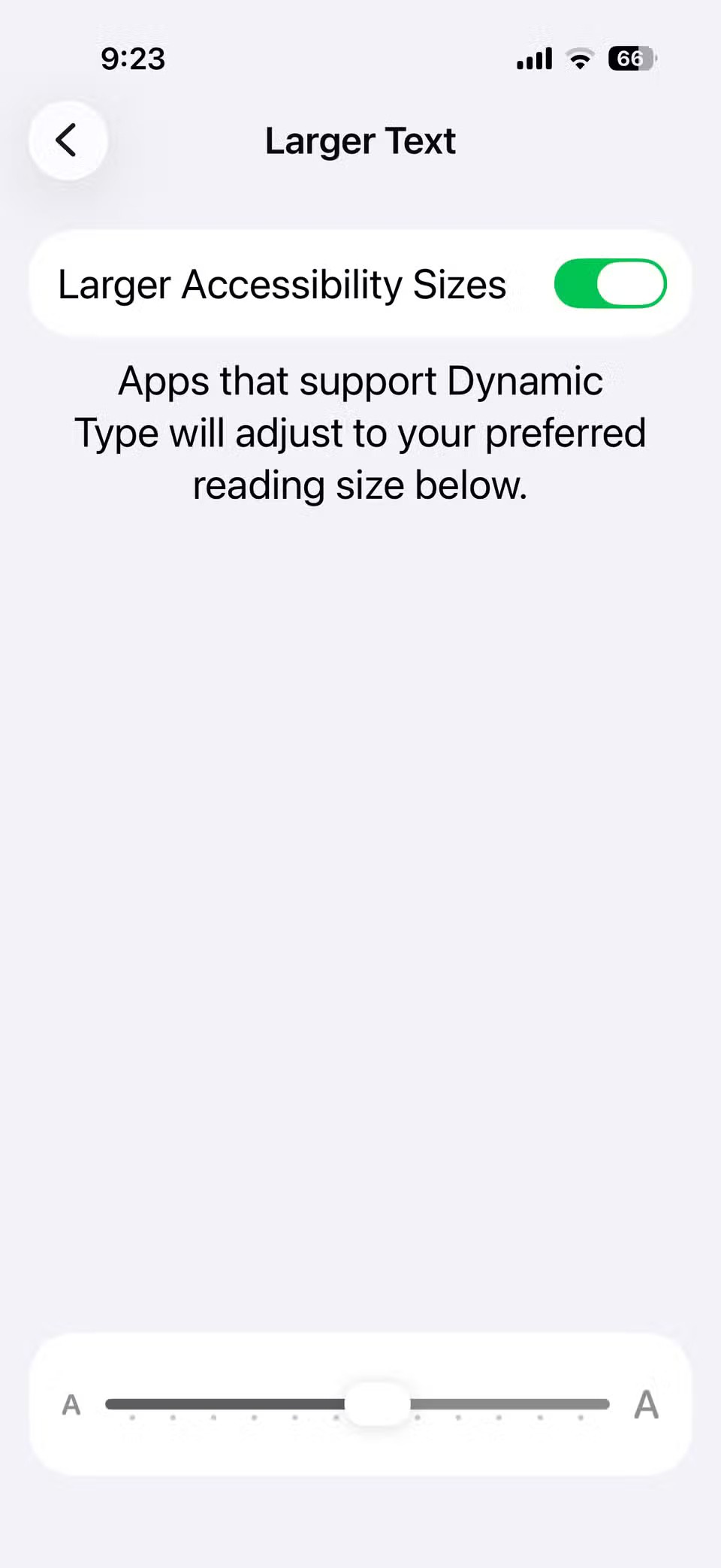
Tip: U dlouhých bloků textu se můžete klepnutím a podržením posuvníku na pravé straně obrazovky rychle pohybovat nahoru a dolů. Je to mnohem rychlejší a méně únavné než neustálé přejíždění prstem.
Nejlepší způsoby používání trackpadu na iPhonu
Používání trackpadu místo klepnutí na správné místo je v mnoha situacích užitečné. Mnoho lidí používá funkci hlasového diktování na svých iPhonech, protože je rychlejší než psaní. I když je tato funkce užitečná, má některé běžné chyby, které lze obtížně opravit.
Trackpad je v těchto situacích užitečný, protože můžete přejet prstem přes chybně napsaná slova a rychle je opravit před odesláním zprávy. Zvažte použití této funkce, až budete příště potřebovat provést některou z následujících akcí. Zde jsou některé z nejčastějších problémů:
Zkuste používat trackpad vždy, když pracujete s textem, a určitě ho shledáte užitečnějším. I když to nezmění způsob psaní a úpravy textu v telefonu, je to jeden z těch malých tipů, o kterých byste si přáli, abyste se o nich dozvěděli dříve.
Apple odvádí v oblasti soukromí lepší práci než většina společností. Ne všechna výchozí nastavení iPhonu jsou ale v nejlepším zájmu uživatele.
Pomocí tohoto akčního tlačítka můžete kdykoli na telefonu zavolat ChatGPT. Zde je návod, jak otevřít ChatGPT pomocí akčního tlačítka na iPhonu.
Jak pořídit dlouhý snímek obrazovky na iPhonu vám pomůže snadno zachytit celou webovou stránku. Funkce posouvání obrazovky na iPhonu je k dispozici v systémech iOS 13 a iOS 14 a zde je podrobný návod, jak pořídit dlouhý snímek obrazovky na iPhonu.
Heslo k iCloudu můžete změnit mnoha různými způsoby. Heslo k iCloudu můžete změnit v počítači nebo v telefonu prostřednictvím podpůrné aplikace.
Když pošlete společné album na iPhonu někomu jinému, bude muset daná osoba souhlasit s připojením. Existuje několik způsobů, jak přijmout pozvánky ke sdílení alba na iPhonu, jak je uvedeno níže.
Protože jsou AirPods malá a lehká, někdy se snadno ztratí. Dobrou zprávou je, že než začnete rozebírat dům a hledat ztracená sluchátka, můžete je sledovat pomocí iPhonu.
Věděli jste, že v závislosti na regionu, kde se váš iPhone vyrábí, se může lišit od iPhonů prodávaných v jiných zemích?
Zpětné vyhledávání obrázků na iPhonu je velmi jednoduché, když můžete použít prohlížeč v zařízení nebo některé aplikace třetích stran pro více možností vyhledávání.
Pokud potřebujete často někoho kontaktovat, můžete si na svém iPhonu nastavit rychlé volání pomocí několika jednoduchých kroků.
Otočení obrazovky v horizontální rovině na iPhonu vám pomůže pohodlněji sledovat filmy nebo Netflix, prohlížet PDF soubory, hrát hry atd. a mít lepší zážitek.
Pokud jste se někdy probudili a zjistili, že baterie vašeho iPhonu je náhle na 20 % nebo méně, nejste sami.
Rodinné sdílení umožňuje sdílet svá předplatná Apple, nákupy, úložiště iCloud a polohu až se šesti lidmi.
Apple právě oficiálně spustil iOS 18, nejnovější verzi operačního systému pro iPhone s atraktivními funkcemi a krásnými tapetami.
Tính năng thông báo cuộc gọi của iPhone sẽ thông báo tên người gọi khi bạn đeo tai nghe. Tuy nhiên, chúng tôi có thể thiết lập để tính năng thông báo tên người gọi qua loa ngoài iPhone này.
Stejně jako většina lidí pravděpodobně jen odešlete (nebo si přečtete) zprávu a jdete dál. Je ale pravděpodobné, že vám uniká spousta skrytých funkcí.
Když si na iPhone instalujete aplikaci z jiného zdroje, budete muset ručně potvrdit, že je aplikace důvěryhodná. Poté bude aplikace nainstalována na váš iPhone k použití.
Odhlášením z účtu Mail na iPhonu zcela ukončíte svůj účet a přepnete na používání jiné e-mailové služby.
Při nastavování nového iPhonu je dobré začít s pevným základem skvělých aplikací.
Na tom, jak to udělat, není nic složitého.
Ve srovnání s počítačem, kde máte myš k provádění přesných výběrů, je klepání na správné místo na iPhonu (nebo iPadu) mnohem obtížnější. To znamená, dokud se nedozvíte o skrytém trackpadu, který máte celou dobu přímo pod prstem.
Apple odvádí v oblasti soukromí lepší práci než většina společností. Ne všechna výchozí nastavení iPhonu jsou ale v nejlepším zájmu uživatele.
Pomocí tohoto akčního tlačítka můžete kdykoli na telefonu zavolat ChatGPT. Zde je návod, jak otevřít ChatGPT pomocí akčního tlačítka na iPhonu.
Jak pořídit dlouhý snímek obrazovky na iPhonu vám pomůže snadno zachytit celou webovou stránku. Funkce posouvání obrazovky na iPhonu je k dispozici v systémech iOS 13 a iOS 14 a zde je podrobný návod, jak pořídit dlouhý snímek obrazovky na iPhonu.
Heslo k iCloudu můžete změnit mnoha různými způsoby. Heslo k iCloudu můžete změnit v počítači nebo v telefonu prostřednictvím podpůrné aplikace.
Když pošlete společné album na iPhonu někomu jinému, bude muset daná osoba souhlasit s připojením. Existuje několik způsobů, jak přijmout pozvánky ke sdílení alba na iPhonu, jak je uvedeno níže.
Protože jsou AirPods malá a lehká, někdy se snadno ztratí. Dobrou zprávou je, že než začnete rozebírat dům a hledat ztracená sluchátka, můžete je sledovat pomocí iPhonu.
Věděli jste, že v závislosti na regionu, kde se váš iPhone vyrábí, se může lišit od iPhonů prodávaných v jiných zemích?
Zpětné vyhledávání obrázků na iPhonu je velmi jednoduché, když můžete použít prohlížeč v zařízení nebo některé aplikace třetích stran pro více možností vyhledávání.
Pokud potřebujete často někoho kontaktovat, můžete si na svém iPhonu nastavit rychlé volání pomocí několika jednoduchých kroků.
Otočení obrazovky v horizontální rovině na iPhonu vám pomůže pohodlněji sledovat filmy nebo Netflix, prohlížet PDF soubory, hrát hry atd. a mít lepší zážitek.


















